Im Abschnitt "Design" befinden sich Werkzeuge, mit denen Sie Shapes und Attribute in Szenario-Layern bearbeiten können. Änderungen, die an den Features vorgenommen wurden, sind für alle Benutzer mit Zugriff auf das Szenario sichtbar.
Beachten Sie, dass jedes Projektteammitglied sämtliche mit dem Projekt verknüpften Features bearbeiten kann, wenn die Option Editoren können nur die Features aktualisieren und löschen, die sie hinzugefügt haben. deaktiviert ist. Wenn sie jedoch deaktiviert ist, können sie nur von dem Benutzer bearbeitet werden, der sie erstellt hat. Weitere Informationen zum Bearbeiten von Optionen für diesen Vorlagen-Feature-Service finden Sie unter Aktivieren der Bearbeitung für einen Feature-Service.
Alle nachfolgenden Workflows werden im Abschnitt "Design" durchgeführt.
Verschieben von Features
Sie können ein Punkt-, Linien- oder Polygon-Feature auswählen und an eine andere Position auf der Karte verschieben.
- Klicken Sie auf der Symbolleiste der Anwendung auf Design.
- Wählen Sie ein Szenario-Feature aus, indem Sie darauf klicken.
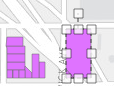
Hinweis:
Szenario-Features befinden sich in den Layern des aktiven Szenarios.
- Zeigen Sie mit der Maus auf das Feature, ziehen Sie es an die gewünschte Position, und lassen Sie die Maus los.
- Klicken Sie auf einen leeren Bereich, um die Auswahl des Features aufzuheben und die Verschiebung abzuschließen.
Bearbeiten der Feature-Geometrie
Die Geometrie eines Linien- oder Polygon-Features kann bearbeitet werden.
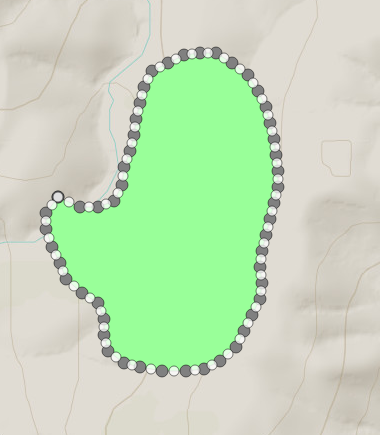
- Klicken Sie auf der Symbolleiste der Anwendung auf Design.
- Doppelklicken Sie auf ein Feature, um dessen Stützpunkte anzuzeigen.
- Wählen Sie einen Stützpunkt aus, und ziehen Sie ihn an eine andere Position.
- Wiederholen Sie diesen Schritt bei Bedarf für zusätzliche Stützpunkte.
- Klicken Sie auf einen leeren Bereich, um die Auswahl des Features aufzuheben und die Geometrieänderung abzuschließen.
Bearbeiten von Feature-Attributen
Attribute eines Punkt-, Linien- oder Polygon-Features können über das Attribut-Pop-up bearbeitet werden.
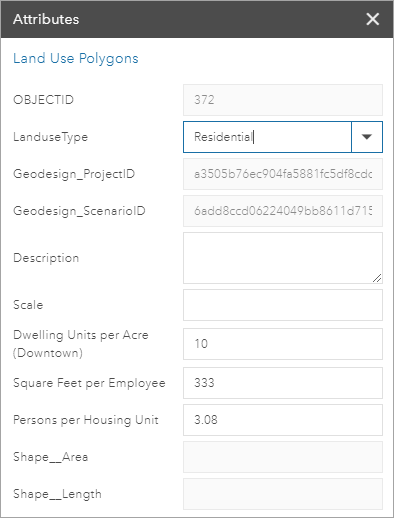
- Klicken Sie auf der Symbolleiste der Anwendung auf Design.
- Wählen Sie ein Feature aus, indem Sie darauf klicken.
- Klicken Sie auf der Werkzeugleiste unter den Design-Werkzeugen auf die Schaltfläche Attribute
 .
. - Nehmen Sie Änderungen an den Attributen vor.
- Klicken Sie auf Speichern.
Das Pop-up wird geschlossen und die Änderungen werden gespeichert. Wenn ein Feature-Typ geändert wird, wird das Symbol auf der Karte aktualisiert.
Rückgängigmachen oder Wiederholen von Änderungen
Mit dem Werkzeug Rückgängig können Sie die letzte Bearbeitung abbrechen. Mit dem Werkzeug Wiederholen können Sie die letzte Bearbeitung erneut anwenden. Wenn ein zweites Mal auf diese Werkzeuge geklickt wird, wird die Operation auf den nächstjüngeren Vorgang angewendet usw. Zu den betroffenen Bearbeitungsvorgängen zählen das Hinzufügen eines neuen Features, das Bearbeiten einer Feature-Geometrie oder eines Attributes, das Löschen eines Features und das Verschieben eines Features.
Kopieren und Einfügen eines Features zwischen Szenarien
Sie können Features von einem Szenario in ein anderes kopieren, wenn Sie Zugriff auf beide Szenarien haben.
- Klicken Sie auf der Symbolleiste der Anwendung auf Design.
- Wählen Sie ein Szenario-Feature im aktuellen Szenario aus, indem Sie in der Karte darauf klicken.
Um das Feature werden Ziehpunktbalken angezeigt.
Hinweis:
Szenario-Features befinden sich in den Layern des aktiven Szenarios.
- Klicken Sie auf Kopieren.
- Klicken Sie in der oberen linken Ecke der Anwendung auf die Dropdown-Liste "Szenario", und wählen Sie ein anderes Szenario aus.
- Klicken Sie auf Einfügen.
Löschen eines Features in einem Szenario
Sie können Features in einem Szenario löschen, indem Sie das Werkzeug Löschen verwenden. Änderungen, die an den Features vorgenommen wurden, sind für alle Benutzer mit Zugriff auf das Szenario sichtbar.
Wenn die Option Editoren können nur die Features aktualisieren und löschen, die sie hinzugefügt haben für den Vorlagen-Feature-Service deaktiviert ist, kann jedes Projektteammitglied sämtliche mit dem Projekt verknüpften Features bearbeiten. Wenn sie jedoch deaktiviert ist, können sie nur von dem Benutzer bearbeitet werden, der sie erstellt hat. Weitere Informationen zum Bearbeiten von Optionen für diesen Vorlagen-Feature-Service finden Sie unter Aktivieren der Bearbeitung für einen Feature-Service.
- Klicken Sie auf der Symbolleiste der Anwendung auf Design.
- Wählen Sie ein Feature im aktuellen Szenario aus, indem Sie in der Karte darauf klicken.
Um das Feature werden Ziehpunktbalken angezeigt.
Hinweis:
Szenario-Features befinden sich in den Layern des aktiven Szenarios.
- Klicken Sie auf Löschen.
Sie können auch die ENTF-Taste auf der Tastatur drücken, um das Feature zu löschen.